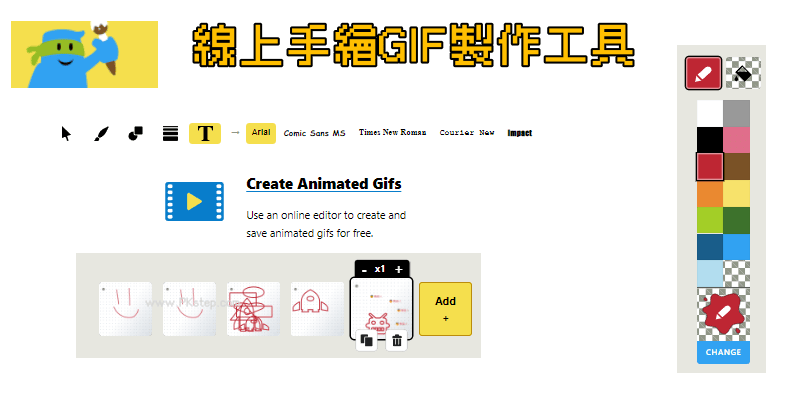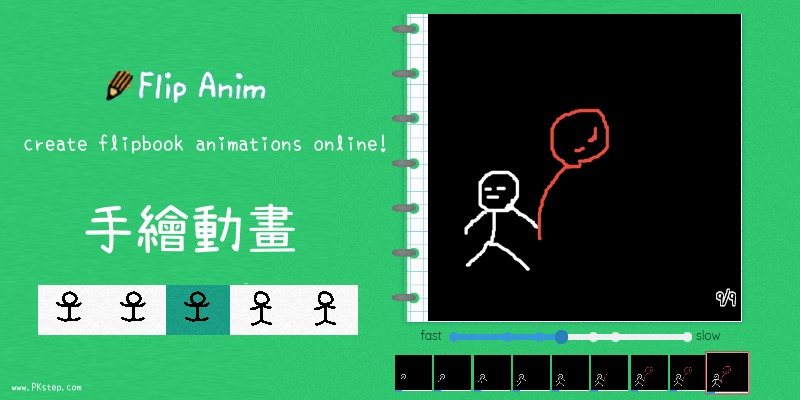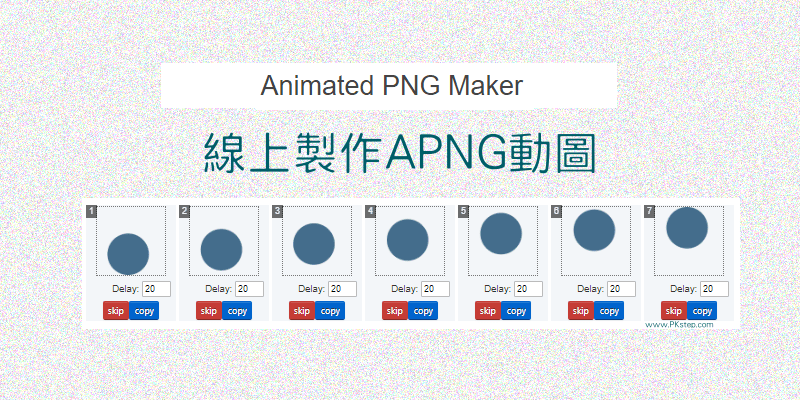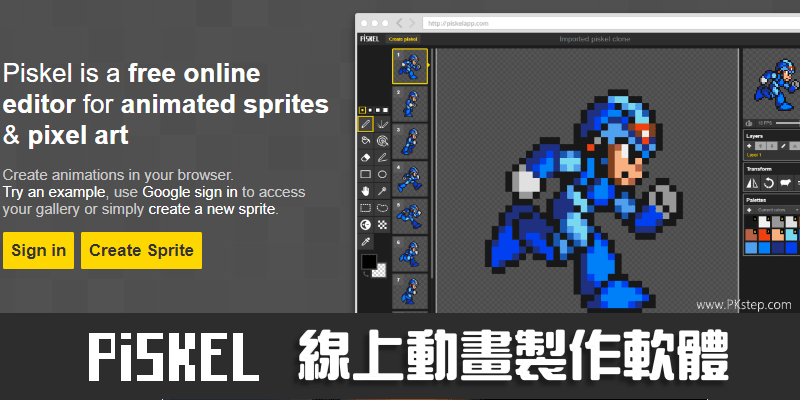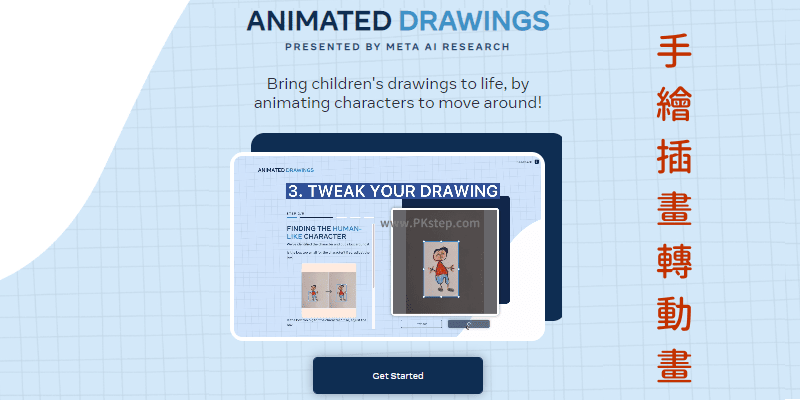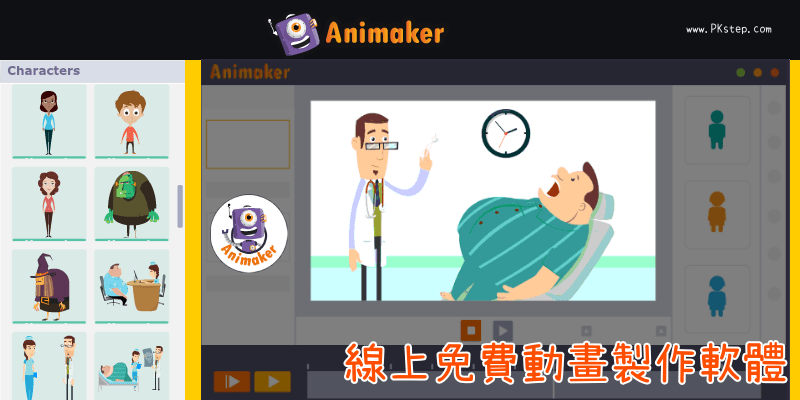
Animaker Animated Videos線上免費的動畫製作軟體,無須厲害的技術,也能設計出吸引眾人目光的高質感卡通動畫影片!有別於以往比較複雜的動畫製作程式,Animaker提供時間軌的編輯工具,只需要利用拖拉的方式,即可將文字、動態特效、音樂、圖片等素材加入視頻裡,輕鬆製作出看起來非常專業的動畫影片,人人都能成為動畫師。
♦更多製作動畫懶人包:免費9款動畫製作軟體(Win,Mac,線上版)
前往 Animaker 網站
♦由此前往網站:Animaker線上動畫製作軟體
Animaker 線上影片動畫製作 教學
步驟1:首先請前往Animaker網站,註冊帳號。
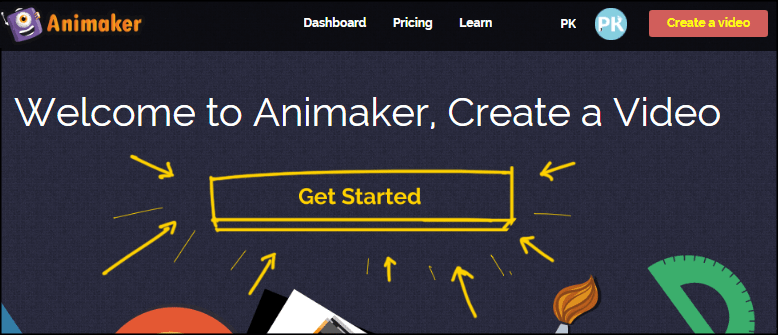
步驟2:挑選模板:商業用、教育、體育、食品、會議、統計圖表、學術上、可愛版型…,依需求找出最符合的範本使用,在變更細部內容。(升級會員,可享有更多功能和資源)
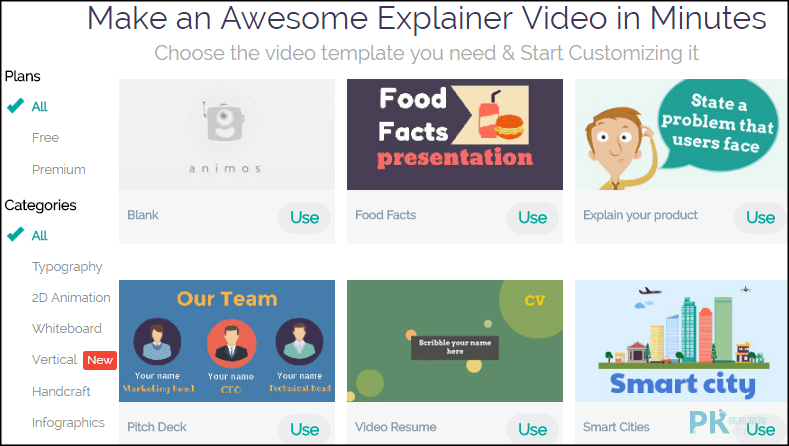
步驟3:從右方的工具箱裡找出要添加的元素,拖曳到中間的編輯區,在利用下方的時間軌調整影像顯示的時刻。可添加音樂、文字、圖片、人物、統計圖表、動態特效等動畫素材。
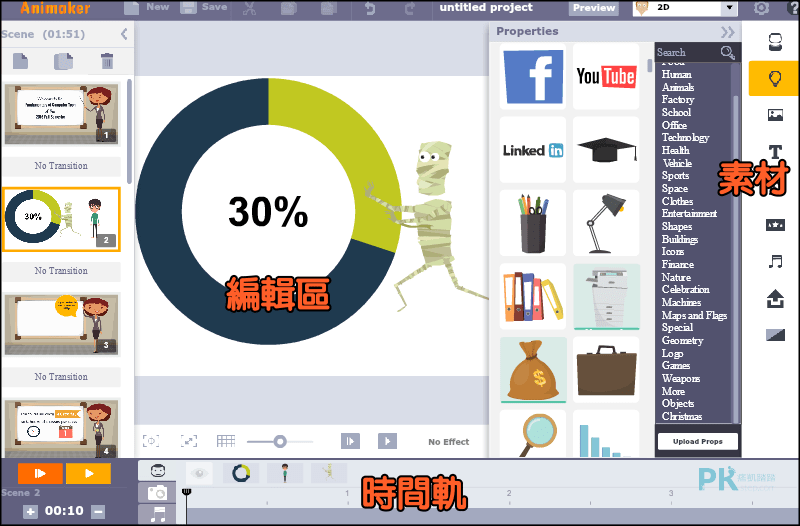
步驟4:點一下素材進階編輯圖片的動態特效,產生手繪效果、淡出淡入、設定要顯示的時間或移動的動畫效果…,建議自己動手花一些時間將軟體摸熟,更能設計出精緻的作品哦。
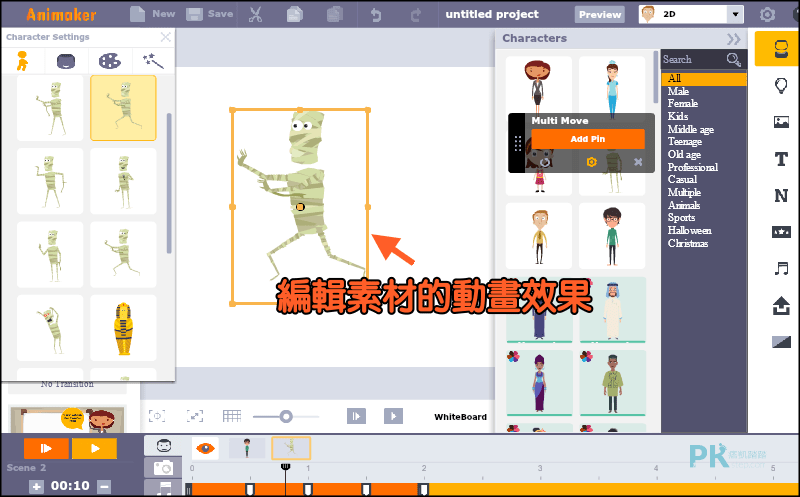
步驟5:動畫設計完成後,按右上方的「齒輪工具」→「Export」匯出影片,因為免費會員無法直接將影片下載,僅有上傳到Facebook與YouTube的選項,所以請先任意綁定一個帳號。
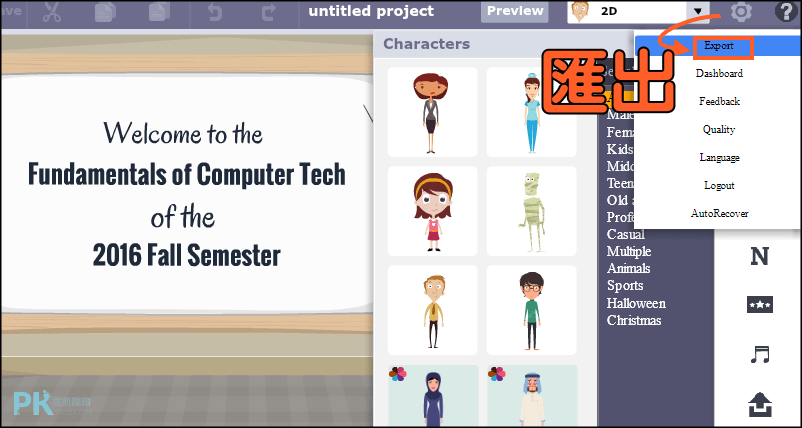
步驟6:稍等一段時間後,影片自動被分享到Facebook或YouTube,接著在將FB視頻下載或使用影片下載軟體,一樣能將動畫檔案儲存到電腦裡收藏!
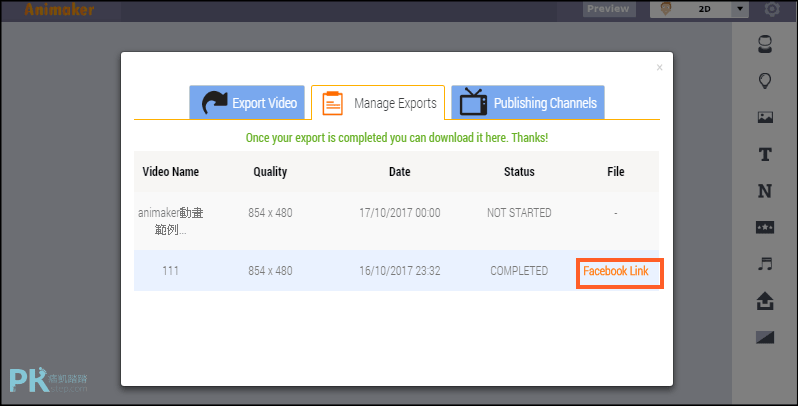
延伸閱讀
♦線上設計動態影像:Piskel手繪像素動畫軟體
♦畫有翻書效果的創意動圖:FlipAnim線上「手繪動畫」製作軟體
♦在照片&影片中製作超酷的動態文字:Legend – Animate Text文字動畫App
♦在照片中加入音樂、文字:免費影片剪輯軟體App
♦隨意繪圖,猜出你想畫的物品:Google AutoDraw智慧畫板
♦更多好用工具:免費畫插畫軟體
♦畫有翻書效果的創意動圖:FlipAnim線上「手繪動畫」製作軟體
♦在照片&影片中製作超酷的動態文字:Legend – Animate Text文字動畫App
♦在照片中加入音樂、文字:免費影片剪輯軟體App
♦隨意繪圖,猜出你想畫的物品:Google AutoDraw智慧畫板
♦更多好用工具:免費畫插畫軟體